Este es el sitio web histórico de la documentación de 4D. La documentación se está trasladando progresivamente a developer.4d.com
 Crear etiquetas
Crear etiquetas
Puede generar etiquetas con el Editor de etiquetas o con un formulario lista personalizado. Si utiliza un formulario, tiene más opciones de personalización. En particular, puede utilizar el editor de formularios para insertar variables en sus etiquetas.
Una vez cree un formulario de etiquetas en el editor de formularios de 4D, puede utilizarlo de dos maneras:
- Utilizando el comando PRINT LABEL
La instrucción PRINT LABEL ([miTabla]) causa la impresión de la selección actual de la tabla en el formulario listado actual. En este caso, 4D utiliza los marcadores (ancho y alto) de este formulario para definir el formato de etiquetas. - Utilizando el editor de etiquetas
Esta operación le permite beneficiarse de las funciones avanzadas del editor de formularios y de los parámetros de configuración del editor de etiquetas.
El editor de etiquetas tiene en cuenta únicamente la posición absoluta de los objetos presentes en el formulario y de las posibles márgenes definidas. La posición de los marcadores se ignora.
Para crear un formulario de etiquetas e imprimir utilizando el comando PRINT LABEL:
- Defina el ancho de la etiqueta, el cual determina cuantas etiquetas imprimirá el comando PRINT LABEL a lo ancho de la página. El ancho de la etiqueta está definido por el ancho del formulario:

Si el tamaño del formulario se establece en "automático" o relativo a un objeto específico, su ancho se calcula agregando el margen horizontal a las coordenadas del ancla. Inserte y defina los objetos que forman cada etiqueta. - Las etiquetas pueden contener campos y objetos activos (con los cuales pueden asociar métodos), así como también objetos gráficos y texto estático. Un subformulario no puede imprimirse en una etiqueta.
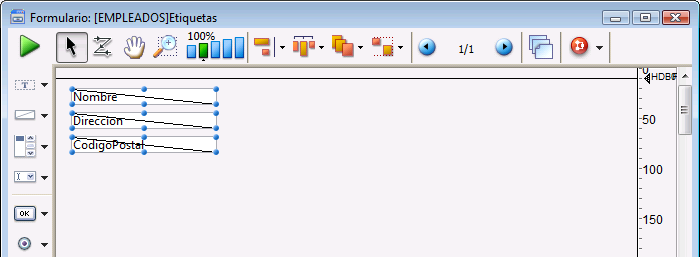
Esta etiqueta contiene variables (objetos activos) cuyos valores son calculados por métodos de objeto. Por ejemplo, el método de la variable NombreCompleto concatena el nombre y apellido de cada persona y coloca un espacio entre los dos:NombreCompleto:=[Clientes]Nombre+" "+[Clientes]Apellido - Ubique los objetos en el formulario con respecto al marcador de ancho.
Los elementos de la etiqueta deben estar centrados entre el borde izquierdo del formulario y el borde derecho del formulario para que el espacio en cada lado de la etiqueta sea el mismo. El marcador de ancho del editor de formularios se puede utilizar para ayudar a posicionar elementos.
Asegúrese de tener en cuenta los márgenes izquierdo y derecho de sus etiquetas. Puede determinar estos márgenes calculando el espacio entre cada etiqueta y dividiendo este número entre dos. Por ejemplo, si tiene etiquetas de 2.25 pulgadas de ancho con un margen de .125 pulgadas (1/8 de pulgada) a cada lado de cada etiqueta, el marcador de ancho de la etiqueta debe colocarse a 2.625 pulgadas (2 3/8 pulgadas) para asegurar que el texto de la etiqueta esté colocado correctamente en las etiquetas. - Defina las líneas de control de manera que la línea de control de encabezado esté sobre la etiqueta y las líneas de control de detalle, ruptura y pie de página debajo de la etiqueta.
La línea de control de encabezado debe definirse a cero centímetros y la línea de control de detalle debe definirse a la altura de la etiqueta. Para centrar el texto dentro de la etiqueta, centre los elementos del formulario entre la línea de control de encabezado y la línea de control de detalle.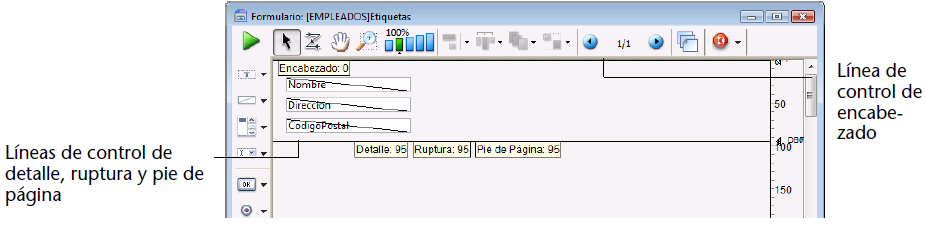
Cuando imprima las etiquetas, todo lo que esté entre las líneas de control de encabezado y de detalle aparece en las etiquetas. - Guarde el formulario e imprima la selección utilizando el comando PRINT LABEL
Por favor consulte la sección Imprimir etiquetas utilizando formularios y métodos (ejemplo).
Producto: 4D
Tema: Formularios de salida e informes
Manual de Diseño ( 4D v20 R7)









